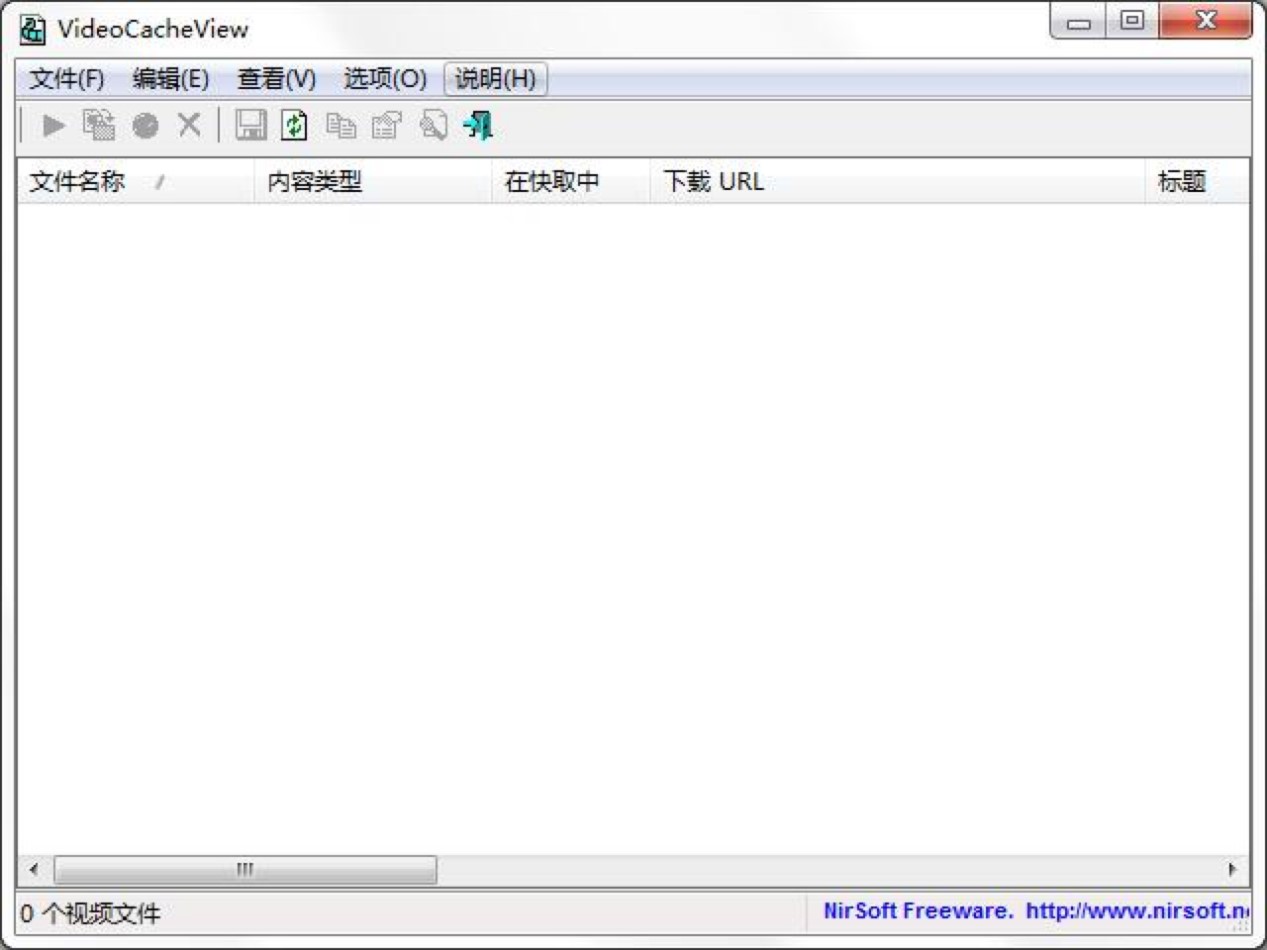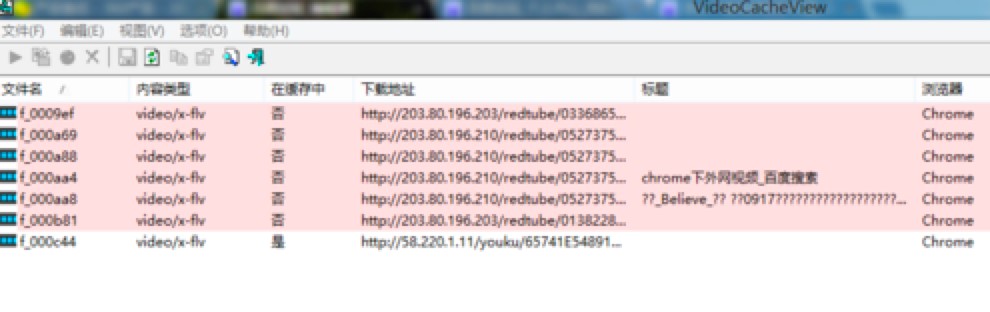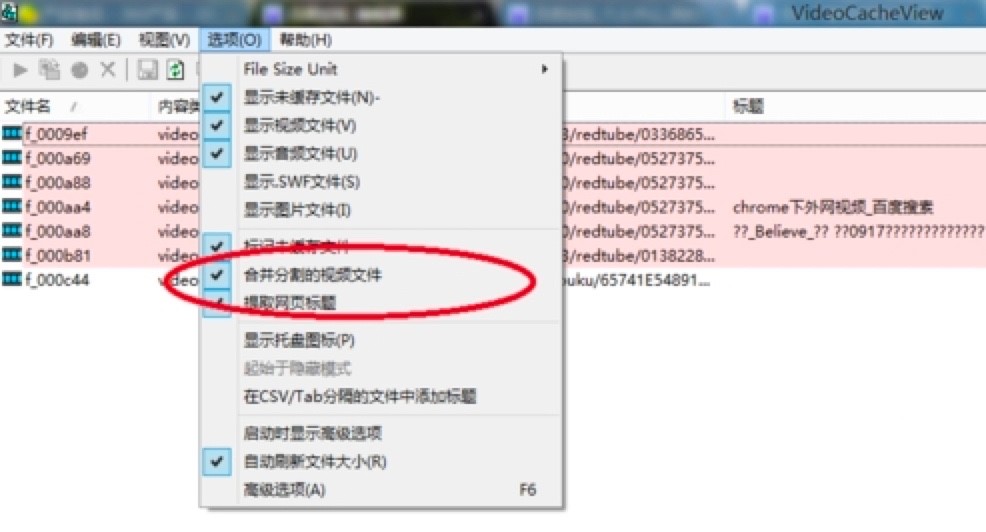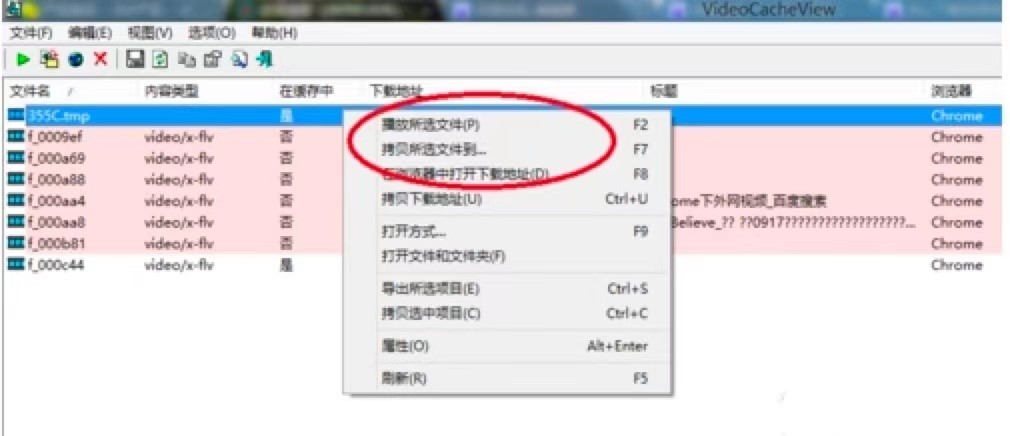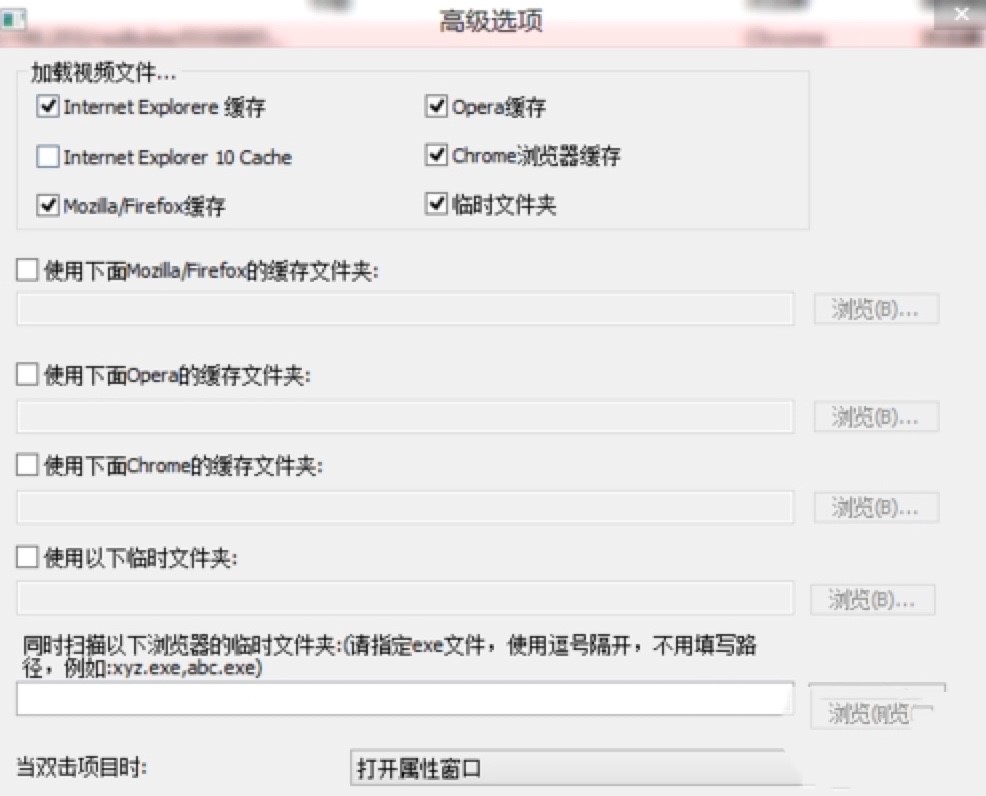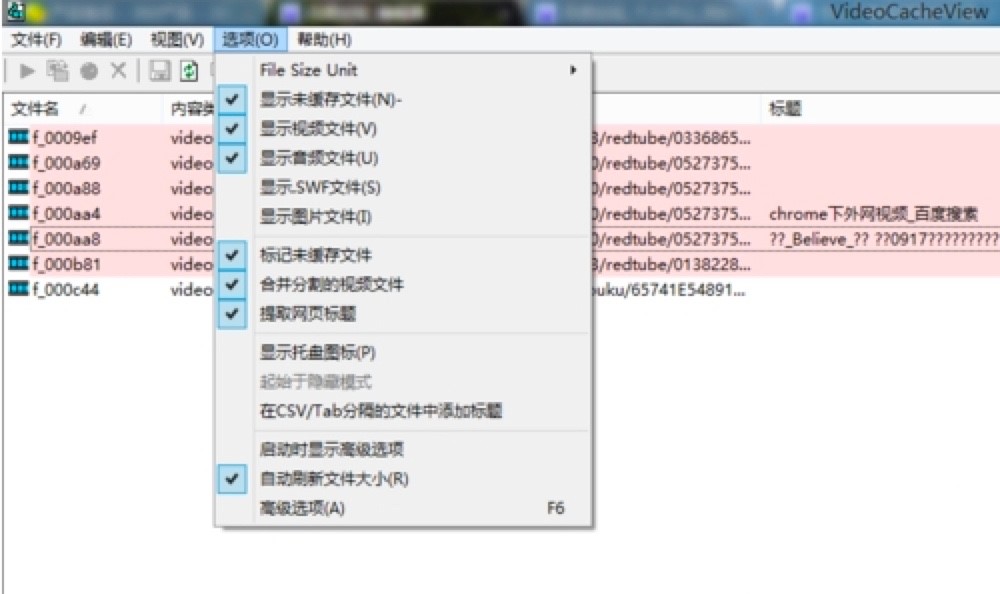VideoCacheView中文版免费下载及基础使用教程
VideoCacheView是一款功能强大,且绿色免费的视频下载器,用户通过使用该软件,能够自动提取视频中的各项缓存数据,同时为用户带来极速的视频下载服务功能。该软件中支持为各种视频文件进行重命名、保存等等操作。
VideoCacheView软件还会自动的扫描IE浏览器,以及基于Mozilla的网页浏览器中的整个缓存文件夹,并且能够找到当前储存在里面的所有视频文件。同时该软件好支持用户直接复制视频缓存文件到其他文件夹以便以后播放。接下来给大家带来该软件的基础使用教程,帮助用户更好的上手使用这款软件,一起来详细看看吧!
使用教程:
1. 首先我们需要打开电脑中的VideoCacheView软件,在该软件的主界面中,就能够看见VideoCacheView软件中显示出来的目前寻找到的视频缓存。如果只是需要显示视频,不需要显示图片等其他信息,就可以在软件中进行设置即可。
VideoCacheView中文版使用教程图二
2. VideoCacheView软件中提供合并分割视频的各项设置,大部分情况下视频多数情况下都是分段存储缓冲的,所以在使用该软件中需要用户勾选合并分割的视频,这样我们得到的缓冲文件就是比较完整的。但是使用该软件合并视频之后,也不能保证任何时段中的视频都是完整的,因此建议用户自行播放视频进行查看。
VideoCacheView中文版使用教程图三
3. 复制视频的详细方法,使用VideoCacheView软件中,如果需要加载缓冲视频的文件中不显示视频的名称,这样就需要用户手动的播放该视频进行确认。在软件中通过鼠标右键中缓冲列表显示的视频,通过右键直接进行播放。如果是自己需要的视频,选择复制到需要的磁盘即可。
VideoCacheView中文版使用教程图四
4. 详细设置缓存读取的方法,用户在该软件中依次点击菜单栏-选项-高级选项的按钮,可以对VideoCacheView进行支持浏览器的缓冲设置,也可以自行设置需要读取的缓存目录。
VideoCacheView中文版使用教程图五
5. 勾选项目的详细教程,在VideoCacheView软件中能够自行加载图片,视频,音频等部分。如果在加载列表中的文件感觉到很灵路阿安,不方便查找视频,点击VideoCacheView菜单栏-选项,勾选需要在加载列表显示的项目,在个人的设置的选项中,直接选择显示视频,这样就能够只看到想要操作的视频。
VideoCacheView中文版使用教程图六
相关下载
相关文章
相关软件
大家都在找